在CAD中,很多时候我们需要输入特殊字符,如在給尺寸添加正负号时,我们需要输入"±"号,有时候要修改一个线性尺寸为直径值,我们需要输入直径符号"Ø",为了表示角度数,我们需要输入符号"°",这些符号在CAD中,如何快速输入呢?我们一起来看看。
1、输入正负符号
假设我们绘制了如图1所示图形,我们需要将尺寸50更改为"50±0.2",我们可以按如下步骤快速实现:
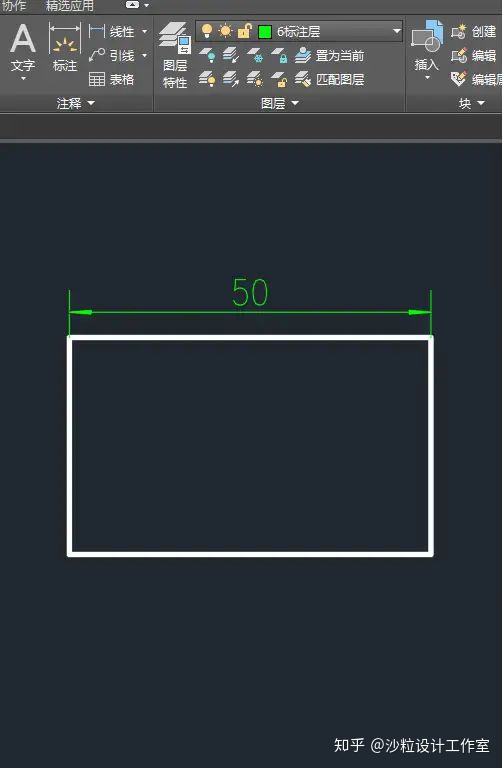
图1 原图
步骤一:双击尺寸"50",使其为可编辑状态,将光标移动至数字50后;
步骤二:在数字50后输入"%%p0.2",回车后尺寸50即变更为"50±0.2",如图2所示。
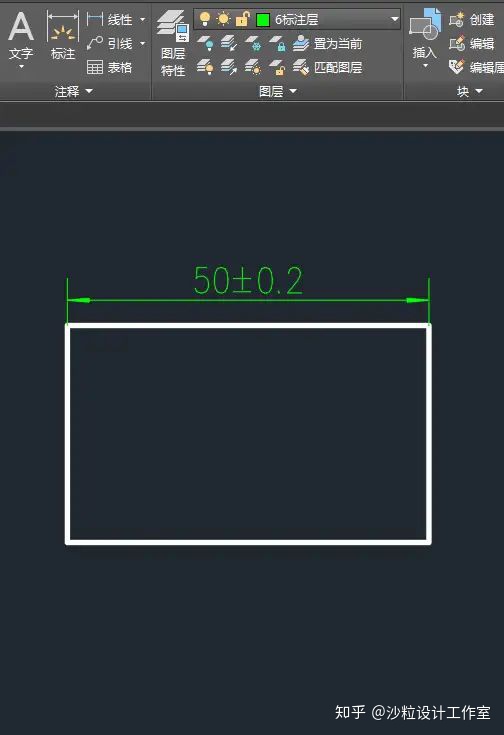
图2 输入正负符号
2、输入直径符号
仍以图1为例,假设我们需要将尺寸50更改为"Ø50",我们可以按如下步骤快速实现:
步骤一:双击尺寸"50",使其为可编辑状态,将光标移动至数字50前;
步骤二:在数字50前输入"%%c",回车后尺寸50即变更为"Ø 50",如图3所示。
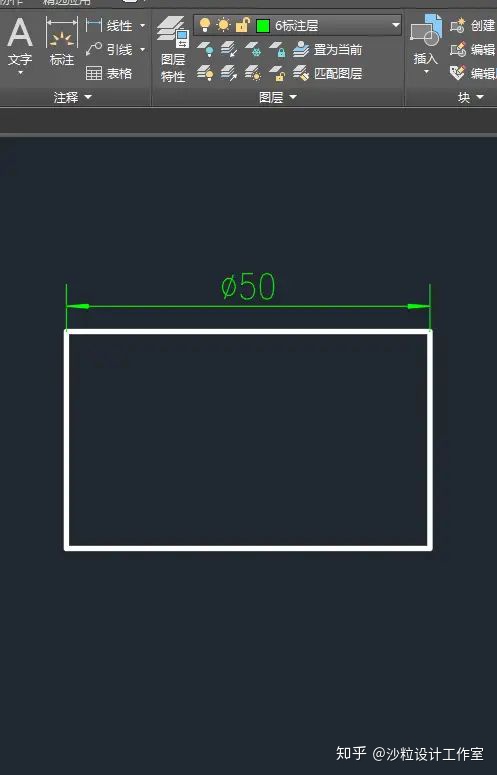
图3 输入直径符号
3、输入度数符号
假设我们需要将图1中尺寸50更改为"50°",我们可以按如下步骤快速实现:
步骤一:双击尺寸"50",使其为可编辑状态,将光标移动至数字50后;
步骤二:在数字50后输入"%%d",回车后尺寸50即变更为"50°",如图4所示。
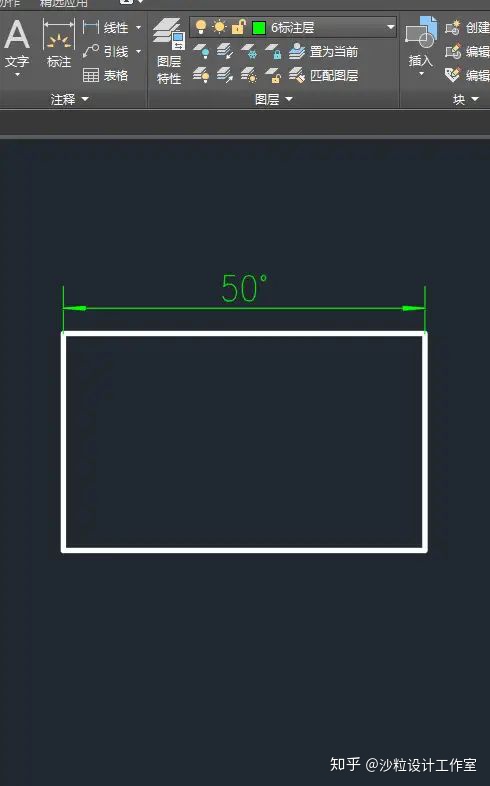
图4 输入度数符号
除了上述符号我们经常会用到,有时候我们还需要输入两类特殊符号,一类是平方、立方、N次方,另一类是带分数,这两类符号在CAD中如何快速输入呢?我们一起来了解一下。
1、平方输入
假设我们需要将图1中尺寸50更改为"50的平方",我们可以按如下步骤快速实现:
步骤一:双击尺寸"50",使其为可编辑状态,将光标移动至数字50后;
步骤二:在数字50后输入"2^",然后点击图标"堆叠",如图5所示,回车后尺寸50即变更为"50的平方"。立方、N次方与平方输入类似,在此不再重复叙述。
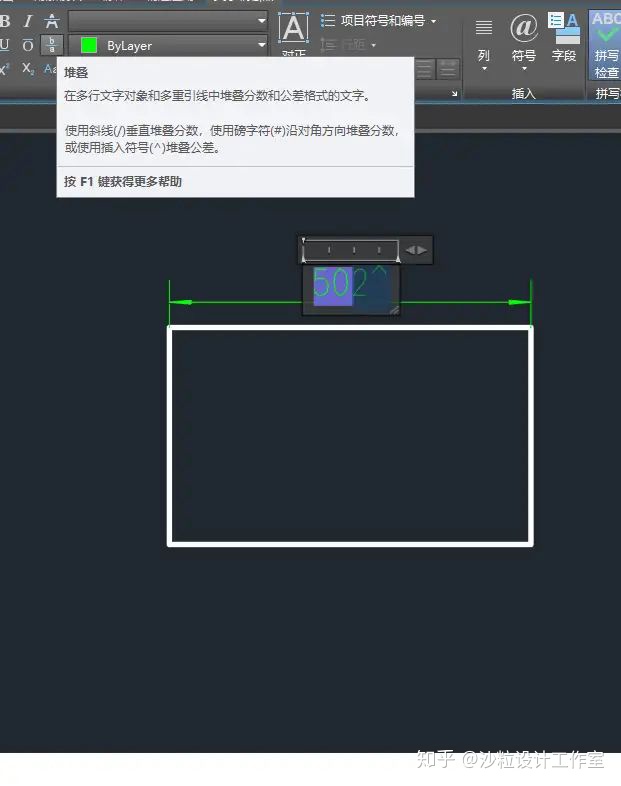
图5 平方输入过程
2、带分数输入
假设我们需要将图1中尺寸50更改为"50又1/3",我们可以按如下步骤快速实现:
步骤一:双击尺寸"50",使其为可编辑状态,将光标移动至数字50后;
步骤二:在数字50后输入"1/3",然后点击图标"堆叠",回车后尺寸50即变更为"50又1/3",如图6所示。另外,我们也可以在数字50后输入"1#3",然后点击图标"堆叠",回车后尺寸50即变更为图7所示。
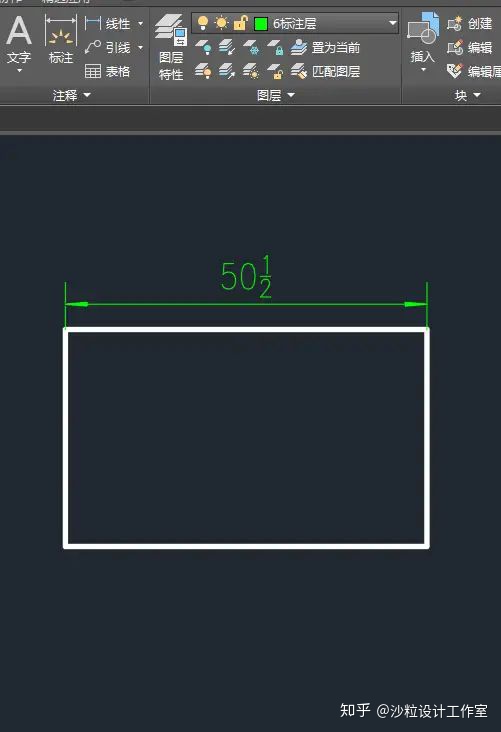
图6 带分数输入
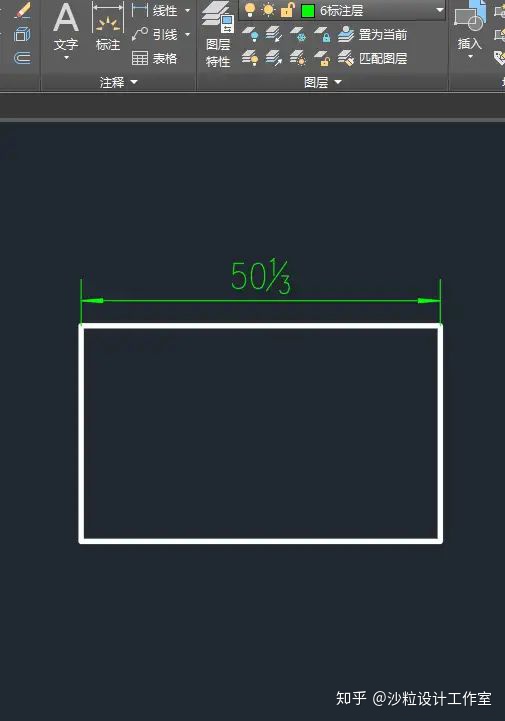
图7 斜线表示的带分数输入
感兴趣的朋友赶紧去试试吧!























 被折叠的 条评论
为什么被折叠?
被折叠的 条评论
为什么被折叠?








